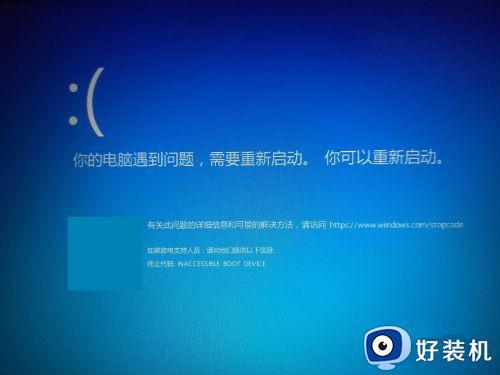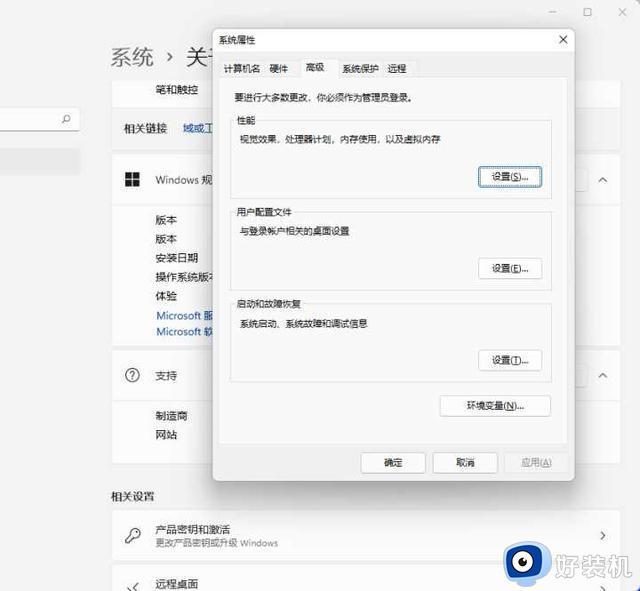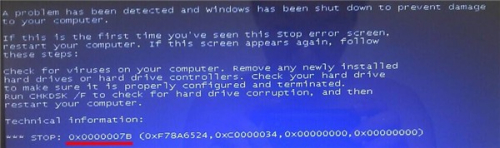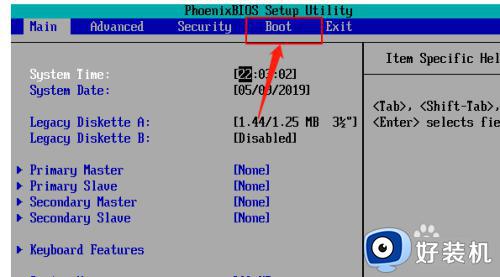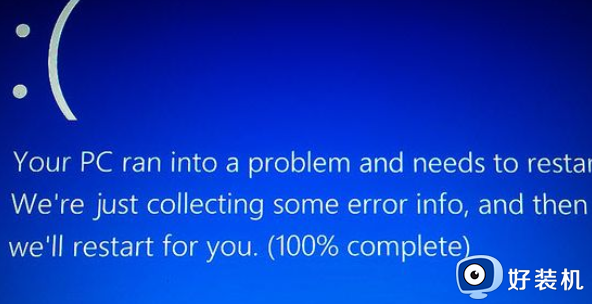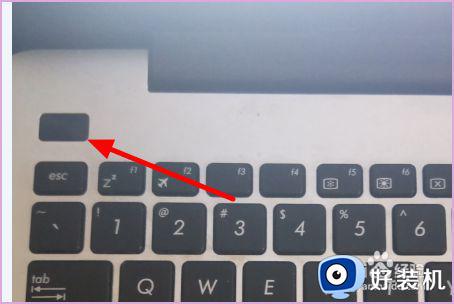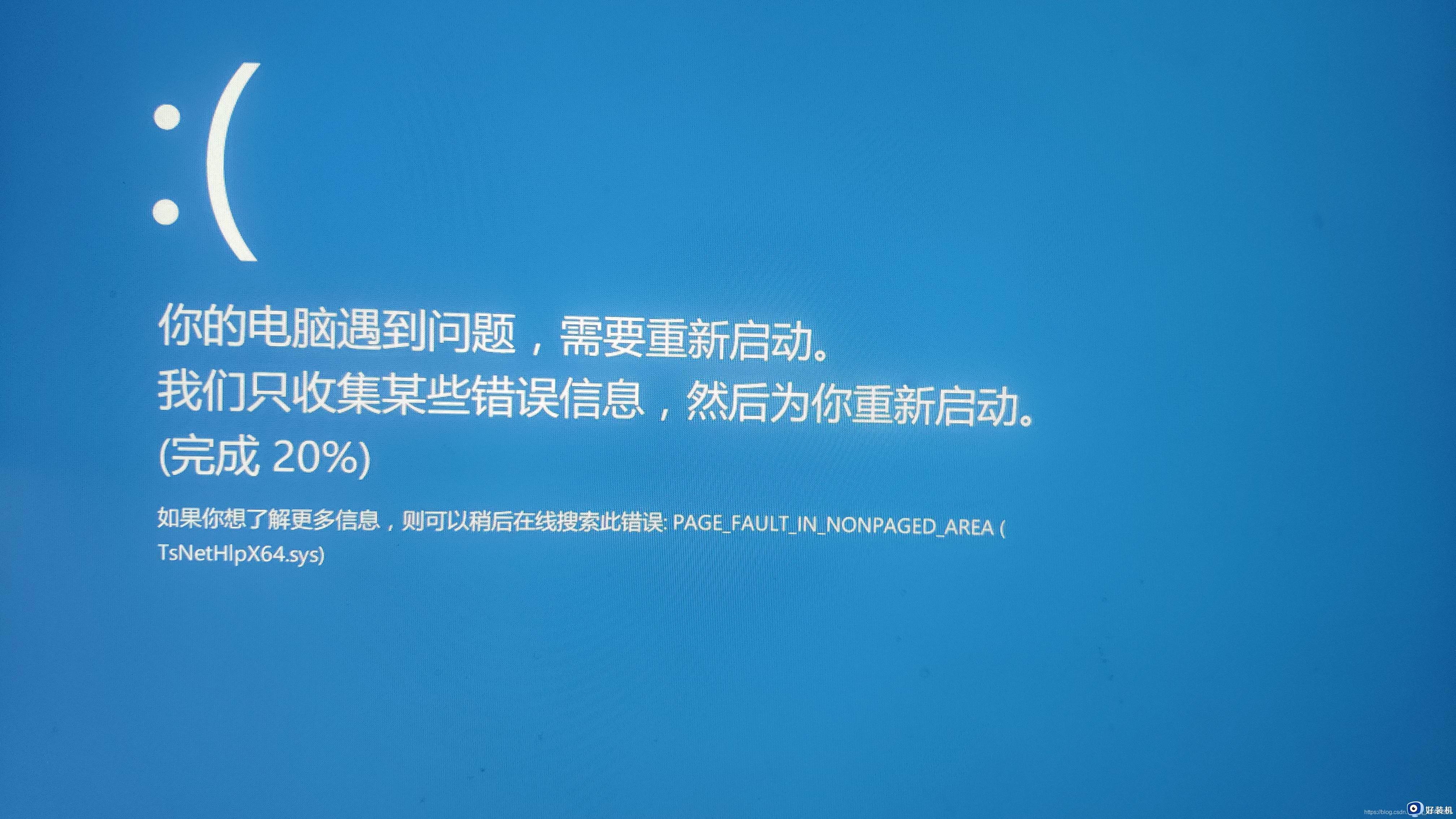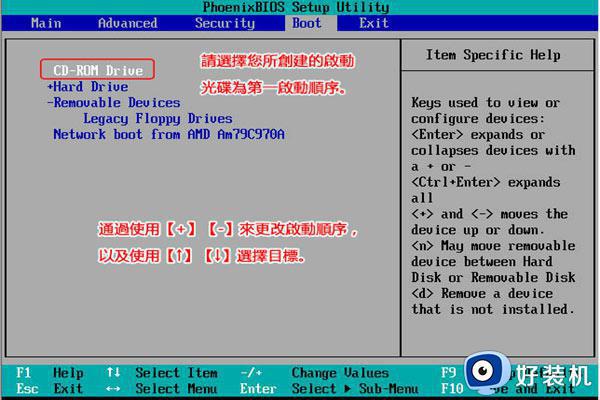win10电脑蓝屏出现0xc000007b终止代码修复方法
我们在日常使用win10正版旗舰版电脑的过程中,难免会遇到操作的不正当而导致系统出现蓝屏的现象,例如有用户的win10电脑在开机时就出现了蓝屏提示0xc000007b终止代码的情况,面对这种情况应该怎么修复呢?下面小编就来教大家win10电脑蓝屏出现0xc000007b终止代码修复方法。
具体方法:

方法一:
1、如果我们有win10系统光盘可以直接插入,如果没有的话就制作一个系统u盘。
2、插入电脑之后,在bios设置中选择u盘启动系统。
3、启动完成后会进入win10安装界面,点击左下角的“修复windows计算机”
4、接着这要等待系统自动进行修复,修复完成后看看能不能正常使用。
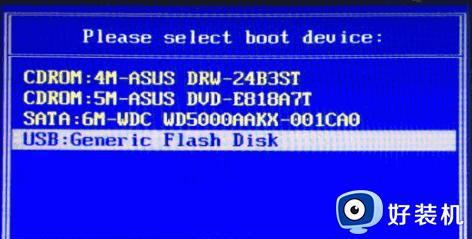
方法二:
1、如果自动修复无效,那么只能选择重置计算机了。
2、首先连续使用电源键重启电脑,进入winre系统,选择“高级选项”。

3、然后在其中选择“疑难解答”。
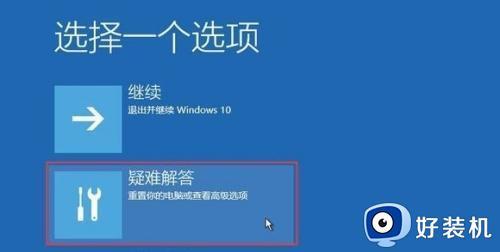
4、接着选择“重置此电脑”。
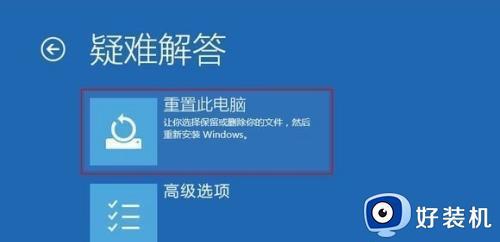
4、在这里选择“删除所有内容”(选择保留文件也可以,但是会降低问题修复的成功率)。
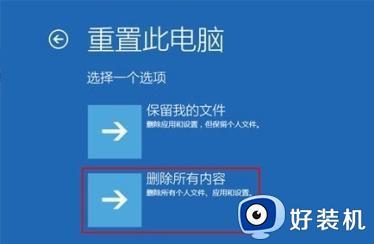
5、在重置选项中选择“仅限安装了windows的驱动器”,这样就只会重置系统盘了。
6、充值完成后,重启电脑,就可以正常进入win10了。

方法三:
1、如果连重置系统也解决不了问题,那么说明我们的系统是彻底没救了,那就只能选择重装了。
2、大家如果不会重装系统,可以查看本站提供的具体教程。【win10系统安装教程】
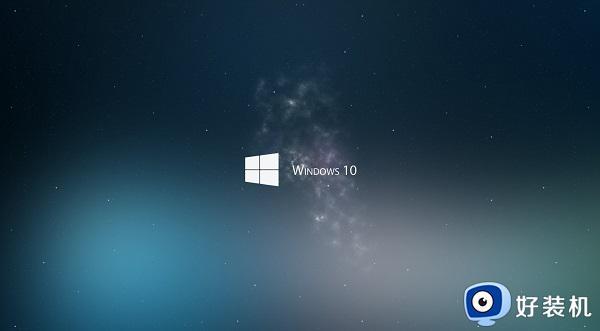
以上就是关于win10电脑蓝屏出现0xc000007b终止代码修复方法了,有遇到相同问题的用户可参考本文中介绍的步骤来进行修复,希望能够对大家有所帮助。